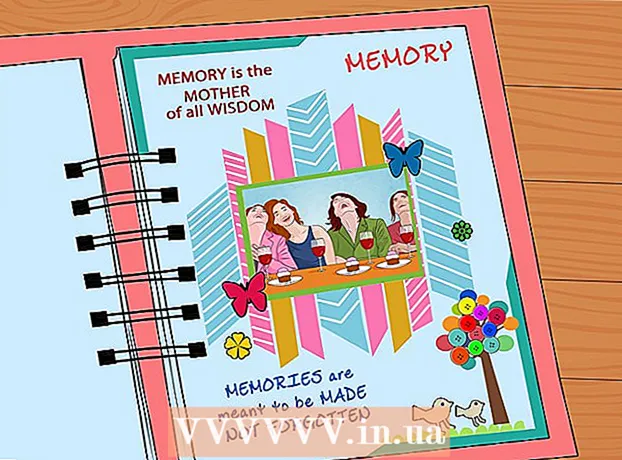May -Akda:
Laura McKinney
Petsa Ng Paglikha:
6 Abril 2021
I -Update Ang Petsa:
1 Hulyo 2024
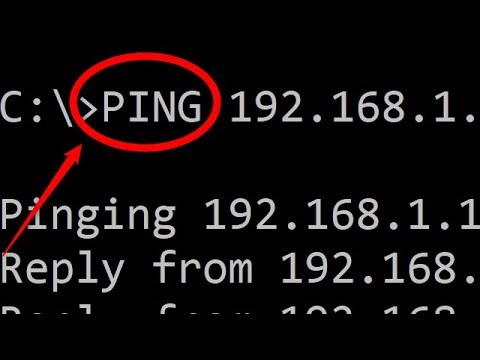
Nilalaman
Itinuturo sa iyo ng wikiHow na ito kung paano suriin ang koneksyon sa pagitan ng isang Linux computer at ibang computer gamit ang command na "ping". Maaari mo ring gamitin ang isang pinahusay na bersyon ng "ping" command "traceroute" upang makita kung aling magkakaibang mga IP address ang hiniling na computer na na-redirect upang maabot ang isa pang address ng computer.
Mga hakbang
Paraan 1 ng 2: Gamitin ang utos ng ping
Buksan ang Terminal sa iyong computer. I-click o i-double click ang application ng Terminal na may isang itim na icon ng frame na may puting simbolo na "> _" sa loob nito, o maaari mong pindutin ang isang key na kumbinasyon Ctrl+Alt+T.

Ipasok ang utos na "ping". Angkat ping kasama ang website o IP address kung saan mo nais na subukan ang koneksyon.- Halimbawa, upang suriin ang koneksyon sa pagitan ng Facebook at iyong computer, kailangan mong pumasok ping www.facebook.com.

Pindutin ↵ Ipasok. Ang utos na "ping" ay isasagawa at ang kahilingan ay magsisimulang ipadala sa tinukoy na address.
Tingnan ang bilis ng ping. Sa kanan ng bawat linya ay may mga numero sa "ms"; ito ang bilang ng mga millisecond na kailangan ng target na computer upang tumugon sa iyong kahilingan sa data.
- Mas maliit ang bilang ng mga segundo, mas mabilis ang koneksyon sa pagitan ng kasalukuyang computer at ibang computer / website.
- Kapag na-ping mo ang web address sa Terminal, ipapakita ng pangalawang linya ang IP address ng website na iyong sinusubukan. Maaari mo itong gamitin sa pag-ping ng mga website sa halip na mga IP address.

Itigil ang proseso ng ping. Ang utos na "ping" ay tatakbo nang walang katiyakan; Upang tumigil, pindutin ang Ctrl+C. Ititigil nito ang utos at ipapakita ang mga resulta ng ping sa ibaba ng linya na "^ C".- Upang makita ang average na oras na tumatagal ng isa pang computer upang tumugon, hanapin ang numero pagkatapos ng unang slash (/) sa linya sa ibaba "# packets transmitted, # natanggap".
Paraan 2 ng 2: Gumamit ng utos ng traceroute
Buksan ang Terminal sa iyong computer. Mag-click o mag-double click sa application ng Terminal na may isang itim na frame icon na may puting simbolo na "> _" sa loob nito, o pindutin ang isang key na kumbinasyon Ctrl+Alt+T.
Ipasok ang utos na "traceroute". Angkat Traceroute kasama ang IP address o website na nais mong bisitahin.
- Halimbawa, upang subaybayan ang ruta mula sa iyong router papunta sa Facebook server kailangan naming ipasok traceroute www.facebook.com.
Pindutin ↵ Ipasok. Ang utos na "traceroute" ay papatayin.
Tingnan ang ruta na iyong hiniling. Sa kaliwa ng bawat linya ay lilitaw ang IP address ng router kung saan pinoproseso ang iyong kahilingan sa pagsubaybay. Makikita mo rin ang bilang ng mga millisecond na kinakailangan ng proseso upang mangyari sa kanang bahagi ng linya.
- Kung ang isang asterisk ay lilitaw sa isa sa mga ruta, ang server kung saan sinusubukan ng computer na kumonekta ay nag-time out, kung saan magkakaroon ng ibang address na susubukan.
- Ang utos ng traceroute ay magtatapos pagkatapos makarating sa patutunguhan.
Payo
- Ang utos na "ping" tulad ng ipinapakita sa artikulong ito ay maaari ding magamit sa pagsasalita sa Command Prompt (Windows) at Terminal (Mac).
Babala
- Hindi lahat ng mga website ay pinapayagan kaming i-ping ang kanilang totoong address, kaya't ang mga resulta ng ping kung minsan ay hindi tumpak.